Как синхронизировать контакты Android? Что делать, если контакты не синхронизируются?
Время на чтение: 9 мин
Номера телефонов для многих являются ценностью, нажитой за многие года жизни. Всего одним телефонным звонком в нужном направлении реально уладить даже довольно сложные проблемы. Чтобы не потерять номера и всегда оставаться на связи, придумана синхронизация телефонной книги. Технология позволяет загружать данные на сервер, предотвращая их потерю и упрощая передачу между несколькими устройствами. Подробности о том, как синхронизировать контакты Android, опишем ниже.
Синхронизация контактов, что это?
Синхронизация – процедура приведения к одному состоянию нескольких устройств. В случае с номерами телефонов, эта процедура подразумевает передачу данных между устройствами в одном или двух направлениях. Результатом выполнения процесса станет полная идентичность телефонной книги на разных Android-устройствах. Также синхронизацией называется процедура переноса данных со смартфона на сервер или наоборот.
Суть заключается в быстром выполнении сразу двух действий: импорта контактов с памяти одного устройства (или сервера) и экспорт контактов в хранилище другого девайса.
Читайте также: Как перенести заметки с Android на компьютер?
Как синхронизировать контакты Android с Google?
Сейчас мы в подробностях расскажем, как синхронизировать контакты телефона Android с аккаунтом почты Google Gmail. Это действие позволит защитить номера телефонов от случайного удаления, а также поможет получить доступ к данным в любой момент времени даже без физического доступа к устройству.
Как включить синхронизацию контактов Android?
Текущая задача – активировать автоматическую синхронизацию, которая будет проводиться с определенной регулярностью без вмешательства пользователя. Это вполне реально и даже осуществляется несложно.
Как сделать синхронизацию контактов на Android:
- Открываем приложение «Настройки».
- Переходим на страницу «Аккаунты и синхронизация».

- Проверяем, что активна строка «Автосинхронизация данных» и нажимаем на «Google».
- Выбираем основной аккаунт Google.
- Устанавливаем флажок в строке «Контакты».
Во время следующего обновления данных на сервере произойдет перезапись контактов. Все номера телефона из абонентской книги попадут на сервера Google.
Как загрузить контакты из Google в Android?
Google предусматривает возможность вручную загрузить контакты на сервер. Единственное важное требование – наличие файла в формате CSV или vCard. Другие расширения сервис не поддерживает, поэтому заранее стоит выполнить экспорт правильно. Если подходящий файл уже есть, осталось его только загрузить.
Как скопировать контакты в Google аккаунт:
- Открываем страницу Google Контакты.
- Нажимаем на кнопку в меню слева «Импортировать».
- Жмем на активный элемент «Выбрать файл» и указываем путь к каталогу с номерами телефона.

- Кликаем по кнопке «Открыть».
Как настроить синхронизацию контактов Android с Google?
Мы уже знаем, как сохранить контакты с телефона в Google и даже о способе включения синхронизации, но есть еще кое-что полезное, что стоит выполнить. Простая настройка позволит сэкономить трафик и даже увеличит быстродействие смартфона. Речь об условии синхронизации, можем выбрать: запускать процедуру при любом интернете или только при Wi-Fi.
Рекомендуем воспользоваться вторым вариантом, это действие приведет к тому, что смартфон не будет израсходовать мобильный трафик. Вместо этого устройство начнет активно передавать данные только после подключения к Wi-Fi.
Инструкция:
- Переходим в приложение «Настройки» на страницу «Аккаунты и синхронизация».
- Перетаскиваем ползунок возле «Синхронизация только по Wi-Fi» в активное состояние.
Что делать, если контакты не синхронизируются?
Чаще всего проблемы с синхронизацией вызывает простая невнимательность пользователя. В любом случае это абсолютно поправимо.
В любом случае это абсолютно поправимо.
Причины и способы решения неполадок с синхронизацией:
- Выключена автосинхронизация. Ее можем активировать в «Настройках» на вкладке «Аккаунты и синхронизация».
- Нет подключения к интернету. В случае активного режима загрузки по Wi-Fi, обязательно должна быть доступна точка доступа. Мобильный интернет не подойдет.
- Нет входа в аккаунт или подключены не к тому профилю. В том же разделе настроек нажимаем на «Google» и смотрим, мы вошли в один и тот же профиль или в разные (вовсе отсутствует авторизация).
- Установлена старая версия Android. Стоит проверить через раздел «О телефоне» наличие свежих обновлений и установить их.
- Проблемы с аккаунтом. Рекомендуем удалить профиль со смартфона и добавить его заново. Все действия можем выполнить в разделе «Аккаунты и синхронизация».
- Неполадки с запуском синхронизации. Принудительно запустить процедуру можем командой *#*# CHECKIN #*#* (*#*#2432546#*#*), ее нужно ввести в приложение для совершения звонков.

- Чистим кэш приложения «Контакты».
Перечисленные действия должны помочь настроить синхронизацию между смартфоном и серверами Google. Это самый простой способ передать контакты между несколькими устройствами и просто защитить номера телефонов от потери. Процедура должна быть простой, но мы предусмотрительно составили список действий, которые пригодятся в случае проблем во время синхронизации.
Robot
Нужна помощь?
Задать вопрос
Насколько публикация полезна?
Нажмите на звезду, чтобы оценить!
Средняя оценка 1 / 5. Количество оценок: 2
Оценок пока нет. Поставьте оценку первым.
Как синхронизировать контакты на Андроиде с Google в 2022
Для начала, хотелось бы сказать несколько слов о том, зачем нужно знать правильный способ как синхронизировать контакты на Андроиде с Google. И тут совершенно неважно пользуетесь вы социальными сетями, или же привыкли общаться с людьми в реальной жизни. Кроме того, можно даже не пользоваться сервисами, предоставляемыми компанией Google, сохранение ваших личных контактов, путем синхронизации всегда будет очень полезной функцией.
Кроме того, можно даже не пользоваться сервисами, предоставляемыми компанией Google, сохранение ваших личных контактов, путем синхронизации всегда будет очень полезной функцией.
Данная опция может пригодиться тогда, когда Андроид по какой-то причине сломалась или же вышло из строя, вы купили новый телефон, но в старом осталось много данных, включая телефонную книгу. Также очень часто во время сбоя, нужно сбросить Андроид до заводских настроек, а это значит, что удалятся все данные, в том числе и контакты.
Самый легкий способ как синхронизировать контакты на Андроиде с Google
Самое главное иметь почтовый ящик Gmail, получить который, вы можете буквально в несколько кликов. Если же у вас уже есть Google аккаунт, вам необходимо проделать следующее:
- Перейдите в пункт «Настройки»;
- Найдите пункт «Учетные записи/синхронизация»;
- Далее нажмите «Добавить аккаунт»
В появившемся окне нужно вписать существующий адрес Gmail почты, а затем ввести к нему пароль. Операционная система после проделанной процедуры произведет подключение. После этого откройте на смартфоне раздел контакты. Найдите кнопку «Меню» и выберите пункт «Экспорт/Импорт«. Если данные сохранены на SD-карте, нужно ее указать как основной накопитель, если на телефоне, то указываем главным накопителем его. Далее у вас появится возможность выбора записей для переноса.
Операционная система после проделанной процедуры произведет подключение. После этого откройте на смартфоне раздел контакты. Найдите кнопку «Меню» и выберите пункт «Экспорт/Импорт«. Если данные сохранены на SD-карте, нужно ее указать как основной накопитель, если на телефоне, то указываем главным накопителем его. Далее у вас появится возможность выбора записей для переноса.
Теперь после добавления нового контакта, он всегда будет сохраняться в вашем Google аккаунте и автоматически синхронизироваться со всеми устройствами которые к нему подключены.
Исправляем Google контакты
Проводя описанные выше действия нельзя нажимать кнопки по несколько раз. Но если на устройстве появились дублированные номера, то поправить список и изменить его можно, перейдя по ссылке google.com/contacts. Также вы можете отредактировать запись и добавив туда любую нужную информацию, в том числе и фото.
Смотрите также
Ошибка синхронизации контактов Google на устройстве Android
Такая ошибка иногда возникает из-за ряда причин. Если синхронизация не произошла, попробуйте проделать нижеописанную инструкцию:
Если синхронизация не произошла, попробуйте проделать нижеописанную инструкцию:
- Войдите в «Настройки»;
- Ищите пункт «Почта, адреса, календари»;
- Жмите на строку «CardDAV»;
- Переведите раздел «Контакты» в режим «Включено»;
- Далее в учетной записи зайдите в пункт «Дополнительно»;
- Включите переключатель «Исп. SSL»;
- Нажимаем на «Учетная запись» и «Готово», после чего все сохранится.
Видео-инструкция
0 0 0 0Главный автор и редактор на сайте. Пишу качественные и структурированные инструкции по настройке Андроид-устройств. Также веду YouTube-канал.
Как синхронизировать контакты с Android на Gmail
Ссылки на устройства
- Android
- iPhone
- Устройство отсутствует?
Удобно, когда все ваши контакты доступны из вашей учетной записи Gmail. Это устраняет необходимость обращаться к вашим контактам, сохраненным в Android, всякий раз, когда вы хотите отправить электронное письмо одному из них. Он также служит дополнительной резервной копией.
Это устраняет необходимость обращаться к вашим контактам, сохраненным в Android, всякий раз, когда вы хотите отправить электронное письмо одному из них. Он также служит дополнительной резервной копией.
В этой статье вы узнаете, как синхронизировать контакты Android и iPhone с учетной записью Gmail. Кроме того, у нас есть восемь советов по устранению неполадок, которые помогут вам решить проблемы с синхронизацией контактов Android.
Синхронизация контактов с Android на Gmail
Чтобы синхронизировать контакты с вашего устройства Android с учетной записью Gmail, ваша учетная запись Gmail должна быть установлена с включенной синхронизацией:
- Откройте приложение «Настройки».
- Выберите «Google», «Настройки для Google Apps», затем «Синхронизация контактов Google».
- Нажмите «Также синхронизировать контакты устройства», затем «Автоматическое резервное копирование и синхронизация контактов устройства».
- Включить «Автоматическое резервное копирование и синхронизация контактов устройства».

- Выберите свою учетную запись Gmail.
Теперь ваши контакты будут синхронизированы с вашей учетной записью Gmail. И в дальнейшем любые дополнительные контакты, которые вы сохраните на своем устройстве Android, будут автоматически синхронизироваться с вашей учетной записью Gmail. Чтобы контакты не сохранялись, отключите параметр «Автоматическое резервное копирование и синхронизация контактов устройства».
Чтобы импортировать контакты, сохраненные на SIM-карте вашего устройства Android, в вашу учетную запись Gmail, выполните следующие действия:
- Убедитесь, что SIM-карта, с которой вы хотите импортировать контакты, вставлена в телефон.
- Коснитесь приложения «Контакты».
- В правом углу нажмите на меню с тремя горизонтальными точками.
- Выберите «Управление», затем «Импорт контактов».
- Выберите «SIM-карта», затем выберите учетную запись Gmail, в которую нужно импортировать контакты.

Синхронизация контактов с iPhone в Gmail
Чтобы перенести контакты iPhone в учетную запись Gmail, выполните следующие действия:
- Запустите приложение «Настройки».
- Нажмите «Почта», затем перейдите в «Учетные записи».
- Выберите «Добавить учетную запись», затем «Google».
- Введите данные своей учетной записи Gmail, затем нажмите «Далее».
- После успешной проверки вашей учетной записи нажмите «Сохранить».
- Чтобы синхронизировать контакты iPhone с Gmail, включите «Контакты», затем «Сохранить».
Кроме того, вы можете синхронизировать контакты iPhone с помощью iCloud, вот как:
- Откройте «Настройки», коснитесь своего имени, затем «iCloud» и включите «Контакты».
- На своем ноутбуке или ПК посетите iCloud.com и введите свои учетные данные Apple ID.
- Выберите «Контакты», затем выберите контакты, которые вы хотите синхронизировать с вашего iPhone в Gmail.

- Выберите значок шестеренки, затем нажмите «Экспорт vCard».
- Войдите в Google Контакты.
- На левой панели выберите «Импорт контактов…», затем в новом окне выберите «Выбрать файл».
- Выберите визитную карточку, экспортированную из iCloud, затем выберите «Импорт».
Перенос контактов с Android на iPhone через Gmail
Чтобы перенести контакты Android на iPhone через Gmail, сначала необходимо синхронизировать контакты Android с учетной записью Gmail. Для этого:
- Откройте приложение «Настройки».
- Выберите «Google», «Настройки приложений Google», затем «Синхронизация контактов Google».
- Выберите «Также синхронизировать контакты устройства», затем «Автоматическое резервное копирование и синхронизация контактов устройства».
- Включить «Автоматическое резервное копирование и синхронизация контактов устройства».
- Выберите учетную запись Gmail, в которую вы хотите перенести контакты.

Далее, чтобы перенести контакты на ваш iPhone:
- Коснитесь приложения «Настройки».
- Выберите «Пароли и учетные записи».
- Выберите «Добавить учетную запись», затем «Google».
- Выполните инструкции, чтобы добавить учетную запись Gmail на iPhone. Вся ваша информация Google будет синхронизирована, включая контакты.
Устранение неполадок, связанных с несинхронизацией контактов Google с Android
Проблемы с синхронизацией контактов между Google и Android являются обычным явлением. Попробуйте эти быстрые исправления через ваше устройство Android, чтобы решить проблему:
Примечание . Некоторые шаги могут различаться в зависимости от марки и модели вашего устройства.
1. Перезагрузите телефон
Начните с обычной перезагрузки телефона, чтобы устранить/исправить любые временные сбои, которые могут вызывать проблемы с синхронизацией контактов Google.
2.
 Отключите и снова включите синхронизацию контактов
Отключите и снова включите синхронизацию контактовЗдесь вы можете проверить, включена ли опция автоматической синхронизации. Если это так, отключите, а затем снова включите его, вот как:
- Откройте «Настройки».
- Нажмите «Учетные записи».
- Выберите «Google», затем выберите свою учетную запись Google.
- Выберите «Синхронизация учетной записи», затем отключите «Синхронизировать контакты».
- Коснитесь переключателя, чтобы снова включить его.
3. Очистите кэш и данные
Кэшированные данные также могут быть причиной. Вот как очистить кеш и данные:
- Запустите «Настройки».
- Перейдите в раздел «Приложения».
- Выберите приложение «Контакты».
- Нажмите «Хранилище», затем «Очистить кэш» и «Данные».
4. Принудительная синхронизация контактов
Из-за временных проблем функция синхронизации учетной записи Google может быть отключена. Чтобы принудительно перезапустить его, выполните следующие действия:
Чтобы принудительно перезапустить его, выполните следующие действия:
- Нажмите «Настройки», затем «Учетные записи».
- Используйте тумблер, чтобы снова включить параметр «Автоматическая синхронизация данных приложения».
5. Отключить режим экономии
На большинстве устройств Android после включения режима экономии энергии или батареи функция синхронизации будет временно отключена для экономии энергии. Отключите «Экономию заряда батареи», чтобы увидеть, решит ли это проблему:
- Нажмите «Настройки», «Батарея», затем «Экономия заряда».
6. Проверьте дату и время
Неверные настройки даты и времени на вашем устройстве также могут привести к прекращению синхронизации контактов Google. Даже если настройки правильные, Google рекомендует изменить их для принудительной синхронизации. Вот как:
- Откройте «Настройки».
- Перейти к «Дата и время».
- Отключить «Автоматическую дату и время» и «Автоматический часовой пояс».

- Неправильно установлены дата и время.
- Закройте «Настройки» и перейдите на главный экран.
- Вернитесь к настройкам «Дата и время».
- Измените настройки на правильную дату и время.
- Включить «Автоматическую дату и время» и «Автоматический часовой пояс».
7. Обновите Google Contacts
Если Google Contacts является приложением телефонной книги вашего телефона по умолчанию, попробуйте обновить его до последней версии, посетив Google Play Store.
Если на вашем телефоне используется другое приложение для контактов, убедитесь, что на нем установлена последняя версия. Кроме того, попробуйте использовать контакты Google в качестве контактов по умолчанию.
8. Удаление и повторное добавление вашей учетной записи Google
Чтобы удалить свою учетную запись Google, выполните следующие действия:
- Откройте «Настройки».
- Перейдите в «Учетные записи», «Google», затем выберите свою учетную запись Google.

- Выберите «Удалить», затем подтвердите.
- После удаления вашей учетной записи повторно добавьте ее, а затем включите синхронизацию контактов.
Синхронизация контактов Android
Функция автоматического резервного копирования и синхронизации Google позволяет удобно синхронизировать контакты, сохраненные на телефоне или SIM-карте, с учетной записью Gmail. Как только настройка будет включена в Google, после начальной синхронизации новые контакты будут автоматически синхронизироваться с вашей учетной записью Gmail. Этот параметр можно отключить в любое время.
Как только все ваши контакты будут собраны в одном месте, вы сэкономите время на поиске контактной информации в дополнительных приложениях, а также получите резервную копию контактов вашего телефона.
Расскажите нам, что вы думаете о функциях автоматического резервного копирования и синхронизации Google в разделе комментариев ниже.
Контакты Google не синхронизируются на Android? Попробуйте эти 12 исправлений
Контакты, сохраненные на вашем устройстве Android, автоматически синхронизируются с вашей учетной записью Google. Вы можете получить удаленный доступ к этим контактам на других устройствах, подключенных к вашей учетной записи. Синхронизация контактов Google интуитивно понятна, а преимущества огромны.
Вы можете получить удаленный доступ к этим контактам на других устройствах, подключенных к вашей учетной записи. Синхронизация контактов Google интуитивно понятна, а преимущества огромны.
Есть только одна проблема: синхронизация контактов иногда не работает. Если некоторые контакты, сохраненные на вашем Android-смартфоне, отсутствуют в Контактах Google или ваши контакты перестают синхронизироваться с другими устройствами, одно из 12 решений, перечисленных ниже, должно помочь решить проблему с несинхронизацией контактов Google.
Содержание
1. Проверьте подключение к Интернету
Вашему устройству Android требуется активное подключение к Интернету для синхронизации контактов с облаком. Если вы не можете найти некоторые контакты на других устройствах, подключенных к вашей учетной записи Google, убедитесь, что основное устройство, на котором сохранен контакт, подключено к Интернету.
Если вы используете сотовые данные, переключитесь на соединение Wi-Fi и проверьте, синхронизирует ли оно отсутствующие контакты. Вы также можете включить режим полета, подождать несколько секунд и снова отключить его. Это может решить проблемы с подключением вашего устройства к сотовой и беспроводной сети.
Вы также можете включить режим полета, подождать несколько секунд и снова отключить его. Это может решить проблемы с подключением вашего устройства к сотовой и беспроводной сети.
Наконец, убедитесь, что дополнительное устройство также имеет подключение к Интернету. В противном случае устройство может не получать обновленную контактную информацию от Google.
2. Проверьте настройки синхронизации контактов
Все еще не можете найти некоторые контакты Google на дополнительных устройствах? Перейдите в настройки своей учетной записи и подтвердите, что вы включили синхронизацию контактов.
1. На устройстве Android выберите Настройки > Аккаунты . На странице учетных записей убедитесь, что Автоматически синхронизировать данные Опция включена. Выберите свою учетную запись Google, чтобы продолжить.
2. Нажмите Синхронизация учетной записи .
3. Убедитесь, что Contacts включен.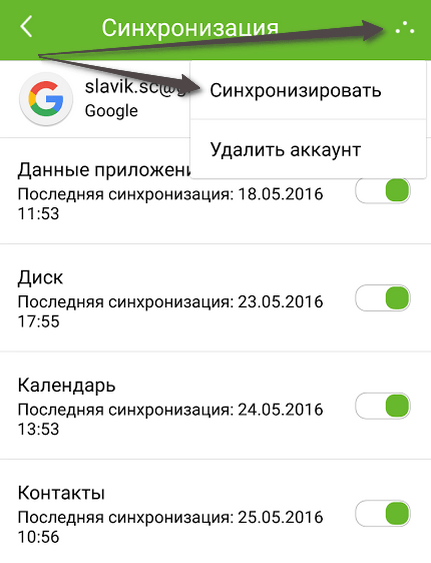 Вы можете вручную перезапустить синхронизацию контактов, отключив опцию и включив ее снова.
Вы можете вручную перезапустить синхронизацию контактов, отключив опцию и включив ее снова.
Можно также коснуться трехточечного значка меню в правом верхнем углу и выбрать Синхронизировать сейчас . Убедитесь, что устройство подключено к Интернету.
3. Проверьте настройки синхронизации Google
Google может не распознавать (или синхронизировать) некоторые контакты на вашем устройстве как Google Contacts, если вы не дадите ему соответствующие указания. Это может быть связано с тем, что контакты были созданы другим приложением или по какой-то другой неясной причине.
Если некоторые контакты на вашем устройстве не синхронизируются с вашими учетными записями Google независимо от того, что вы пытаетесь сделать, выполните следующие действия, чтобы настроить устройство на автоматическое сохранение и синхронизацию всех контактов на вашем устройстве в качестве контактов Google.
1. Перейдите к Настройки > Google > Службы аккаунта и нажмите Синхронизация контактов Google .
2. Выберите Статус синхронизации .
3. Включите параметр Автоматически синхронизировать .
4. Вернитесь на страницу синхронизации контактов Google и нажмите Также синхронизируйте контакты устройства .
5. Включите Автоматическое резервное копирование и синхронизация контактов устройств .
6. Выберите учетную запись, для которой вы хотите создать резервную копию и синхронизировать контакты вашего устройства.
4. Отключить энергосбережение
У устройств Android есть функция энергосбережения, которая временно приостанавливает синхронизацию и другие фоновые действия, расходующие заряд аккумулятора. Если контакты Google не синхронизируются на вашем устройстве Android, отключите режим энергосбережения и повторите попытку. Откройте панель уведомлений и коснитесь Battery Saver , чтобы отключить эту функцию.
Если этот параметр отсутствует на панели уведомлений, перейдите к Настройки > Аккумулятор > Экономия заряда батареи и коснитесь кнопки Выключить сейчас .
5. Отключить экономию трафика
Экономия трафика — еще одна функция Android, которая может помешать синхронизации контактов между вашими устройствами. Если вы подключены к Интернету через сотовые данные, включение функции «Экономия трафика» временно приостановит работу приложений и процессов, использующих фоновые данные, до тех пор, пока вы не отключите эту функцию или не подключитесь к сети Wi-Fi.
Отключите экономию данных, чтобы возобновить синхронизацию контактов. Перейдите к Настройки > Сеть и Интернет > Экономия данных и отключите параметр Использовать экономию данных .
6. Разрешить фоновые данные и использование батареи
Если вы не хотите отключать функции экономии заряда батареи и экономии данных, вы можете настроить приложение «Контакты», чтобы обойти общесистемное ограничение на фоновые данные и использование батареи. Это обеспечит бесперебойную синхронизацию ваших контактов.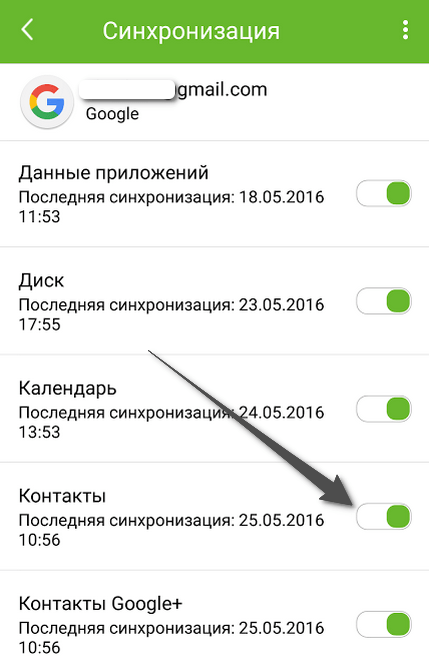
1. Перейдите к Настройки > Приложения и уведомления > Информация о приложении или (Все приложения) и выберите Контакты из списка приложений, установленных на вашем устройстве.
2. Выберите Мобильные данные и Wi-Fi .
3. Включить Фоновые данные и Неограниченное использование данных .
4. Вернитесь на страницу информации о приложении «Контакты» и коснитесь Аккумулятор .
5. Если для параметра Фоновое ограничение установлено значение Запрещено, щелкните его и выберите Удалить .
Это позволит приложению использовать аккумулятор вашего устройства в фоновом режиме. Подождите около 3–5 минут и проверьте, видны ли отсутствующие контакты на других устройствах.
7. Очистите кэш приложения «Контакты»
Приложение может работать со сбоями, если его файлы кэша повреждены. Если ваши контакты по-прежнему не синхронизируются с другими устройствами, попробуйте очистить данные кеша приложения «Контакты». Запустите информационную страницу приложения «Контакт» ( Настройки > Приложения и уведомления > Все приложения > Контакты ) и выберите Хранилище и кэш .
Если ваши контакты по-прежнему не синхронизируются с другими устройствами, попробуйте очистить данные кеша приложения «Контакты». Запустите информационную страницу приложения «Контакт» ( Настройки > Приложения и уведомления > Все приложения > Контакты ) и выберите Хранилище и кэш .
Коснитесь кнопки Очистить кэш .
8. Обновите приложение «Контакты»
Ваше устройство может не синхронизировать контакты с учетной записью Google, если приложение «Контакты» содержит ошибки или устарело. Запустите Google Play Store, найдите Контакты и проверьте, доступно ли обновление для приложения. Вы также можете обновить Контакты по этой ссылке.
9. Проверьте настройки даты и времени
Неверные настройки даты и времени могут привести к проблемам с синхронизацией. Перейдите к Настройки > Система > Дата и время и включите Использовать предоставленное сетью время и Использовать часовой пояс сети .
10. Изменить имя контакта
Вы можете сохранить контакт на своем Android-смартфоне или планшете практически под любым именем, которое вы считаете подходящим. Имена контактов могут содержать буквы, цифры, смайлики и специальные символы. Однако важно отметить, что вы не сможете синхронизировать контакты, в именах которых есть определенные специальные символы.
В результате нашего исследования мы обнаружили, что контакты со следующими специальными символами могут создавать проблемы при синхронизации контактов:
- Апостроф (‘)
- Амперсанд (&)
- Знак равенства (=)
- Звездочка (*)
- Знак решетки (#)
- Более одной точки подряд (…..)
В качестве рекомендации: имя контакта не должно содержать специальные символы, которые нельзя использовать в имени пользователя Gmail.
11. Проверьте хранилище контактов Google
Вы можете сохранить только 25 000 контактов в своей учетной записи Google. По размеру выделенное хранилище для контактов в вашей учетной записи Google составляет 20 МБ.
По размеру выделенное хранилище для контактов в вашей учетной записи Google составляет 20 МБ.
Чтобы проверить количество имеющихся у вас контактов Google, откройте панель управления контактами Google в предпочитаемом вами браузере и войдите в свою учетную запись Google. Вы должны увидеть общее количество контактов в своей учетной записи непосредственно перед первым именем в списке.
Если у вас есть до 25 000 элементов, удалите некоторые ненужные контакты, чтобы возобновить синхронизацию.
12. Повторно добавьте учетную запись Google
Если ваши контакты по-прежнему не синхронизируются с Google, в крайнем случае отключите и повторно добавьте учетную запись Google. Перейдите в Настройки > Учетные записи и выберите затронутую учетную запись Google .
Нажмите кнопку Удалить учетную запись
Вернитесь на страницу учетных записей и нажмите Добавить учетную запись , чтобы повторно добавить учетную запись Google.



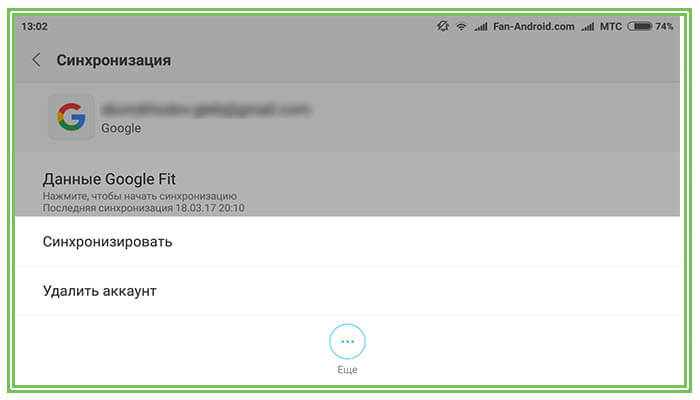





Ваш комментарий будет первым